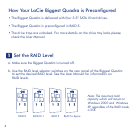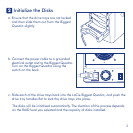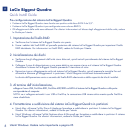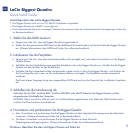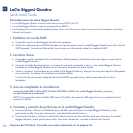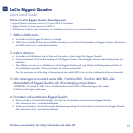7
Utilisateurs de Windows : voir la remarque Important, page 25
FR
LaCie Biggest Quadra
Quick Install Guide
Préconfiguration de votre LaCie Biggest Quadra
• Le Biggest Quadra est vendu avec quatre disques durs SATA II de 3,5”.
• Le Biggest Quadra est préconfiguré en mode RAID 5.
• Les tiroirs sont déverrouillés. Pour en savoir plus sur le verrouillage des tiroirs, reportez-vous au manuel de l'utilisateur.
1. Réglage du niveau RAID
a. Vérifiez que le Biggest Quadra est hors tension.
b. Réglez les sélecteurs de niveau RAID situés au dos du Biggest Quadra sur le niveau RAID souhaité. Reportez-vous
au manuel d'utilisation pour toute information sur les niveaux RAID.
2. Initialisation des disques
a. Vérifiez que les tiroirs ne sont pas verrouillés et faites-les sortir légèrement du Biggest Quadra.
b. Branchez le cordon d'alimentation sur le Biggest Quadra et sur une prise électrique mise à la terre. Mettez le
Biggest Quadra sous tension en appuyant sur l'interrupteur situé au dos.
c. Faites rentrer chacun des tiroirs dans le LaCie Biggest Quadra, puis appuyez sur les poignées pour bien caler les
tiroirs dans l'appareil. Les disques sont automatiquement initialisés.
La durée de l'opération dépend du niveau RAID sélectionné, ainsi que de la capacité des disques installés.
3. Une fois l’initialisation terminée, branchez le câble USB, FireWire 800, FireWire 400/800
ou eSATA sur le Biggest Quadra ainsi que sur le port approprié de l'ordinateur.
REMARQUE : si vous branchez à la fois un câble USB et un câble FireWire, la connexion USB restera active, tandis
que la connexion FireWire sera désactivée.
4. Formatage et partitionnement du Biggest Quadra
a. Utilisateurs Mac : servez-vous de l'utilitaire de disque du Mac pour formater et partitionner le Biggest Quadra.
Reportez-vous au manuel utilisateur pour plus d’informations. Reportez-vous au paragraphe 4.5.2 du manuel
d'utilisation pour plus d'informations.
b. Utilisateurs Windows : servez-vous de l'utilitaire de gestion de disques Microsoft pour formater et partitionner le
Biggest Quadra. Reportez-vous au manuel utilisateur pour plus d’informations.